网络提升计划 篇六:软路由组网方案,斐讯K2刷机&华硕路由器AP模式设置
过年期间购买了一款 2.5G 版的 J4125小主机,使用的是 i225 网卡,自己添加了一根 G.SKILL 16GB DDR4 3200Mhz 笔记本内存条和一块三星 850 EVO 500G SSD。并购入了 ULT-UNITE USB 转 2.5G 千兆网卡(RTL8156B)和 TP-LINK 普联 TL-SH1008 8 口 2.5G 交换机准备给内网提提速,在物理机上安装了了 ESXi 虚拟机,分别跑 Win11,iKuai + openWrt 双路由系统玩了下,使用 openWrt 作为主路由系统用了有一段时间了,稳定可靠。
▽▼目前我的网络拓扑结构如下图所示,软路由不能发射 WiFi,于是把之前的华硕 AC66 设置为了 AP 模式,又翻出来一台老古董斐讯 K2,顺手给刷了个梅林固件,也设置成了 AP 模式,用来扩展 WiFi 信号。
本来以为设置 AP 很简单的,实际操作也费了些功夫,由于没有 AC 的管理,两个 AP 不能协同工作,又研究了 WiFi 下无缝漫游相关的知识,本篇就来分享一下。
一、无线接入点(AP)模式
软路由无法直接发射 WiFi 信号给外部设备进行连接,需要要通过一个无线路由器才能将手机等移动设备连接到软路由中。网络由软路由负责拨号和 DHCP 等服务,无线路由器只需要安静地当一个 WiFi 发射器,一般将其设置为 AP 模式。
常见的路由器操作模式有无线路由器模式、中继 (Repeater)模式、无线接入点(AP)模式和无线桥接(Media Bridge)模式。
如果您的网络架构中只提供有线网络连接,但您有无线的联机需求;或您想扩大您原先无线信号覆盖的范围,让更多的终端设备如手机、电脑等通过 WiFi 联机。您可以通过设置路由器为无线接入点(AP)模式,使用有线连接的方式增加一个无线网络,提供设备可以通过无线接入点(AP)连接上网。
注意:在无线接入点(AP)模式中,防火墙、IP 共享 NAT 功能默认都是关闭的,所以后端设备(包含路由器本身)的 IP 地址都是由前方路由器或调制解调器(光猫)的 DHCP 服务器所配发,并非由无线接入点(AP)模式的路由器配发管理。
软路由 WAN 口接光猫,LAN 出口连接无线 AP 的 wan 或者 lan 都可以,有 3 种方式可以选择@大鹏蟹:
Lan 模式:软路由接入无线路由器 随便一个 Lan 口,无线路由器不用做任何设置,所有的设备通过无线路由器连接,然后通过这个 lan 口与软路由进行通讯,无线路由器起到一个交换机的作用,不处理数据,不做路由功能,只是中转,这种方式比较简单。
Wan 模式:软路由接入无线路由器的 Wan 口,需要对无线路由器的 wan 口获取外网的模式设置成【动态 IP】,意思是软路由给无线路由器分配一个能上网的 IP ,然后去处理所有接入到无线路由器设备收发的数据,做路由功能,这种模式适合你在无线路由器跑一些不可描述的特殊功能,需要利用到无线路由器的路由功能;
AP 模式:有一些路由器(或者固件),支持将无线路由器当作一个 AP 使用,如果有这个功能是非常建议使用的,设置简单很多,该模式将软路由接入 无线路由器的 Wan 口,然后就能直接使用无线路由器的 WiFi 功能连接到软路由了。
一台无线路由器,要将其作为无线AP使用,需要按照下面步骤顺序进行设置。
确定主路由器 LAN 口 IP → 连接无线路由器 → 登录到设置页面 → 设置 AP 模式
无线路由器的剩余 LAN 口可以接其他有线设备,当交换机使用,因为是通过软件交换数据,会对性能有微弱的影响,不像交换机的硬件转发,有线设备较多建议购买交换机。
二、华硕路由器 AP 设置
下面以华硕路由器 RT-AC66U B1 为例说明如何设置 AP 模式,其他品牌的路由器的官网一般也有 AP 设置方法。
设置 AP 前请确保主路由器(软路由)能正常上网。
1.确定主路由器的 LAN 口 IP 地址
主路由器为 iKuai,IP 地址是:192.168.8.1,请记录好主路由器的 LAN 口 IP 地址信息,后面华硕路由器设置 AP 模式的时候,需要根据主路由器的 IP 地址,来进行相关设置的。
2.连接华硕路由器
将电脑用网线连接到华硕路由器的任意 LAN 口,WAN 口空置。
然后登录路由器的管理界面,登不上的可以重置。(华硕路由器恢复出厂设置方法:长按这台华硕路由器上的重置按钮 10 秒以上)
在浏览器中输入:192.168.1.1 或者 router.asus.com,登录到这台华硕路由器的设置页面。华硕路由器的默认“用户名”、“密码”都是:admin
3.登录管理界面
点击底部高级设置。
点选[选择操作模式],选择 [无线访问点 (Access Point) ]
系统会询问是否要自动取得内网 IP 地址,选择手动分配,设置为 192.168.8.11,设置完成后等待路由器重启。
4.AP 设置
如果选的是动态分配的话,可能设置成功后无法进入路由器使用者管理页面,(动态分配给路由器的 IP 未知),可以去主路由查看 DHCP 分配的地址或者下载ASUS Device Discovery 软件(推荐)。
如果上一步选择的是动态 IP,ASUS Device Discovery 里可以直接看到 IP 地址是 192.168.50.1,修改电脑的 IP 为同网段,即可登录路由器管理后台。
点选[内部网络(LAN)]>将[自动取得内网IP地址]更改为[否],重新设置 IP 地址和网关。
然后把软路由的 LAN 口接华硕路由器的 LAN 口,华硕路由器 WAN 口空置。
打开华硕路由器的管理地址192.168.8.11,可以看到是AP模式,此时已经可以上网。
如果想改变路由器的模式,可以点击左上角的网络设置向导。
如果主路由是普通无线路由器,建议把这台华硕路由器的无线名称、无线密码,设置为与主路由器的无线名称、无线密码一致。因为按照这样设置,中继模式设置成功后,你的网络中仍然只有一个无线信号,更加的方便。
三、斐讯 K2 刷机做AP
原来的华硕无线路由器只用来当个 AP 感觉有点浪费,于是拿回老家用了。翻出了一台垃圾佬必备——陈年斐讯 K2 无线路由器,印象中大概是 16 年 17 年左右白嫖的,洁白的外壳已经泛黄,插电发现还能用。
登录后台管理界面,只看到了无线扩展设置,也就是无线中继模式,不支持设置为 AP。
但是万能的 K2 是可以刷机的,第三方固件基本都支持设置为 AP。
刷机分为两步:首先刷入 Breed(Web 端上传固件的工具),然后刷入固件。
可是我的 K2 软件版本号太老了,是 V21.4.4.8,系统里点击升级却提示已经是最新版。各种大神的教程里只是说“V21.4.6.12 以下版本需要先升级到 V21.4.6.12 版本”,也没写怎么升级,尝试了各种教程里的方法都失败了。
最后终于试出来 V3.4 版本的 breed 能用。
具体方法如下:
1. 路由器 WAN 口的网线拔掉避免 IP 冲突,电脑网线连接路由 LAN 口,浏览器输入http://p.to 或者 192.168.2.1 进入路由器管理后台。
2. 下载路由器刷breed Web助手V3.4版,解压运行,点击“开始刷机”。
3. 直到提示刷机完成,请等待 2 分钟以后再拨路由器电源,按住 reset 键后通电,10 秒后松开 reset。
等一会在浏览器里输入 192.168.1.1 就可以进入 breed 界面。
4. 下载 K2 梅林固件。选择固件,点击上传。
5. 点击更新。
6. 等进度条读完后再等几分钟。
7. 就能进入路由器管理界面了。
8. 设置为无线访问点模式(AP)
9. 网线连接软路由的 LAN 和 K2 的 LAN 口,就能 WiFi 上网了。
华硕 RT-AC66U B1 是17年左右的产品了,无线传输速率为 450Mbps+1300Mbps,3*3MIMO,支持 AiMesh,用来做 AP 还是不错的。斐讯 K2 的硬件性能就比较拉胯的,只有百兆网口,无线速率为 300Mbps+1200Mbps,我目前对无线传输没啥速度要求,有空来测试下这两个 AP 的信号强度和传输速度表现。
四、无线组网方案
因为单个无线路由器的 WiFi 辐射强度是有限制的,所以一款路由器的 WiFi 覆盖面积都不会太大,并且穿墙后衰减厉害。手头有两台 AP,又顺便研究了下对于大面积无线覆盖的解决方案:
方案一:多台路由器
两个无线路由器的 WiFi 名称和密码设置为一样,网络不会自动切换,到了第二个路由器信号覆盖强的区域手机可能还跟第一个路由器的弱信号藕断丝连,切换 WiFi 的时候会短暂掉线,换了地方就需要手动重新打开下 WiFi 开关,本质上是两个 WiFi,体验很不好。
方案二、路由器中继/桥接
如果对无缝漫游没有太大需求,只需要信号覆盖比较广,可以利用路由器的中继/桥接功能,大部分路由器都支持,不同品牌之间也能使用,这种方案更加经济实惠。
中继模式(Repeater mode)
中继就是一边是接受信号,一边又发射自己的无线信号。可以解决无线信号受到距离或者障碍物的影响不能传输到更远的问题。在此模式下,防火墙、IP 分享以及 NAT 功能是被禁用的。
实际操作中需要把无线路由器 B 设置为中继模式(Repeater mode),搜索并添加无线路由器 A 的 WiFi 信号。
副路由器 B 所带设备由主路由器 A 分配 IP,两个路由器属于同一个局域网。副路由器的无线信号的名称和主路由器的无线信号名称一致,密码也相同。我们使用的设备能在主、副路由器之间自动漫游并切换,使用起来较方便,在一般使用环境下用户感受不到网络的切换。
无线桥接(Media Bridge)
无线桥接 (Media Bridge)模式可以同时为多个没有支持无线 WiFi 功能的多媒体设备如电脑、智能电视、游戏机、媒体播放器等,通过网线连接到您设为无线桥接模式的路由器,让您的多媒体设备没有无线网卡也能更方便快速的连接 WiFi。
若您的设备要通过无线连接到网络,只能连接主路由。其他设备若要通过连接到无线桥接模式的路由器上网,则仅能通过有线的方式连接。——来源 ASUS 官网。
以上说法来源于华硕官网,不同厂家对中继/桥接的概念不一样,有时还混为一谈,知乎上搜索学习两者的区别时,甚至有完全相反的理解。执着于概念没必要,至于中继和桥接有没有进行 NAT,SSID 能不能设置成一样的,以自己品牌的路由器官网说明为准,用自己的路由器实操一下就行。
我个人理解中继就是放大信号,扩大了主路由器的信号范围,所有设备都在同一个局域网内,主路由器负责 DHCP;桥接可以是两个路由器出在不同的局域网,然后进行了连接,副路由器可以与主路由器的无线名称和密码不同,副路由器也需要开启 DHCP。
▲△个人理解,以你为准。
要想实现真正意义上不同信号之间的无缝漫游,需要使用 AP 或者 MESH 方式组网,多个路由器提供一个相同的无线信号,终端在移动的过程中自动连接到合适的路由器上,漫游时候不会发生数据丢包,终端的 IP 地址不变。无线设备(路由器和移动设备)需要支持下面三种协议。
802.11k 负责让终端了解附近的 AP 分布状况。
802.11v 负责让 AC 引导终端切换 AP,而不是由终端自行决定,从而更好的切换。
802.11r 负责让终端在 AP 间切换时,不用重新认证,加速连接。
方案三:MESH组网
支持 Mesh 功能的路由器,组网后,会生成一种网状网络,不同接入点可以以星状、树状、串联和总线方式,混合组网。
在这个网络中,SSID 统一,无线设备还可以自由寻找信号最好的节点去连接传输数据,用户手持设备在不同节点间,穿梭时无线网络是无缝切换的,实现较好的漫游效果,漫游过程中,数据丢包,延时,抖动越低,网络质量越好。
MESH 组网分为有线组网和无线组网,有线更稳定,无线适合于没有预埋网线的用户。看网上的评测,无线组网比有线组网速率、延时等各方面都差很多。
对于华硕路由器来说,将一台路由器设置为 AiMesh 路由器,其他设置为 AiMesh 节点即可。
其他品牌的 MESH 路由器,一般机身都有一键配对按钮,设置还是很方便的。
方案四:AP+AC组网
对于大别墅或者酒店商场等更大范围的覆盖要求,AC+AP 方式组网是更好的选择,AC 是接入控制器,AP 是无线接入点。AC 负责把来自不同 AP 的数据进行汇聚并接入 Internet,同时完成 AP 设备的配置管理、无线用户的认证等控制功能。
AC+AP 需要家里提前预埋网线,整套设备的价格也较贵。
我采用的软路由+多个无线路由器设置为 AP 模式的方案有点类似于 AC+AP 组网,软路由负责 DHCP,不论连哪个 AP,终端的 IP 地址不会变化,因为没有 AC 统一管理,此时终端设备只能根据自身的无线管理规则自动连接信号强的 AP,这个切换过程比较短,所以就有了无缝的感觉。在没有 AC 参与的情况下,漫游的主动权从 AC 交到了联网设备手上,因此能否顺利切换,以及切换速度全看设备了,可以在每个 AP 上配置信号小于一定强度就切断该设备,减少藕断丝连的现象。正常情况下手机、iPad 的上网体验也接近无缝漫游了。
软路由要想实现真正的无缝漫游可以刷支持 AC 管理的 iKuai 系统,然后购买 iKuai 的 AP,或者刷集客系统,不想折腾的直接买 TP-LINK 和华硕的 MESH 路由器。
小结
我目前住的是宿舍单间,50Mbps 校园网,这套系统(软路由+AP)放在书桌架子的顶上,就网络使用体验来说跟之前的单台路由器没有区别。等毕业后升级换代支持 2.5G 的台式机和 NAS,就能搞 2.5G 内网了。目前对无线速度没需求,将来再买个华硕 WiFi6 路由器,看看 Aimesh 系统的 WiFi 无缝漫游体验如何。
老家给父母买了三个 TP-LINK 的 MESH 路由器,两个 1900M 的 WDR7660 是很早之前买的,今年过年期间又添置了一台 WiFi6 的 XDR3010,分别放在二楼卧室、客厅和一楼大厅里。光猫出来接主路由 XDR3010,两台 WDR7660 采用有线 MESH 回程,支持易展,一键配对,非常方便。
三层楼都是 WiFi 满满,跟老妈微信视频走遍家里每个角落,画面都没出现卡顿,老人家对 WiFi 的表现很满意。
家里面积大,不想折腾的可以选购易展版路由器,性价比也高。
从过年到现在,陆陆续续折腾了一个多月的时间,「网络提升计划」专栏到这告一段落了,通过不断的学习,从对软路由一无所知到对网络环境有了更深的理解,收货还是蛮大的,以后买房装修的话心里也更有谱。
等下半年换个环境和设备,用上好点的宽带和 WiFi6 无缝组网,再来分享下整体的网络使用体验。后面有空会介绍些 openWRT 好用的插件,欢迎继续关注~



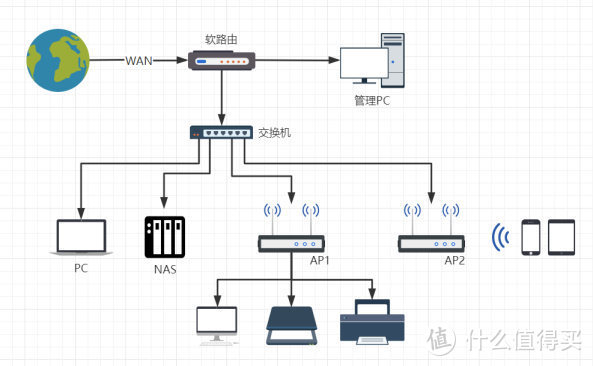


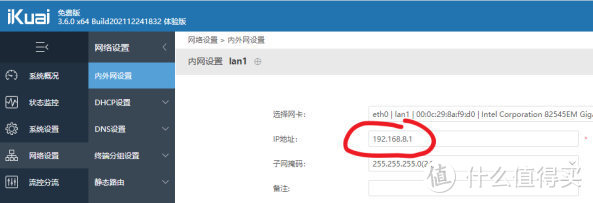
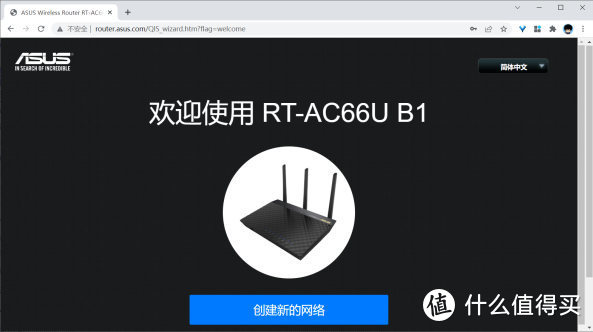


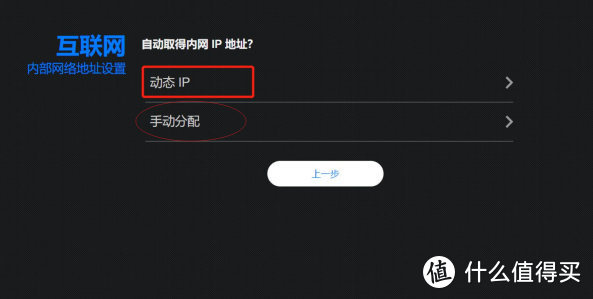

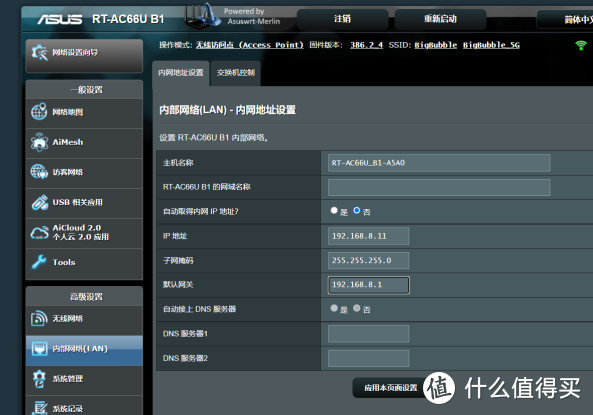


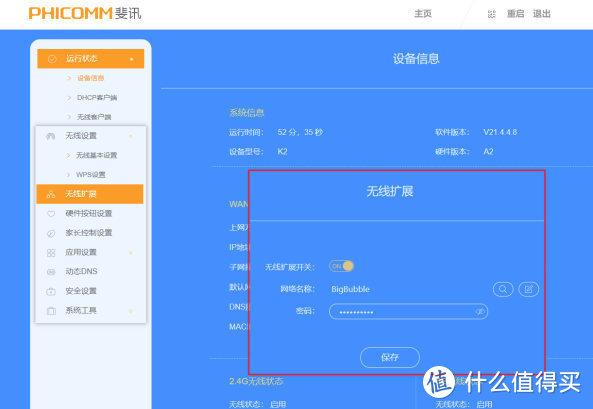

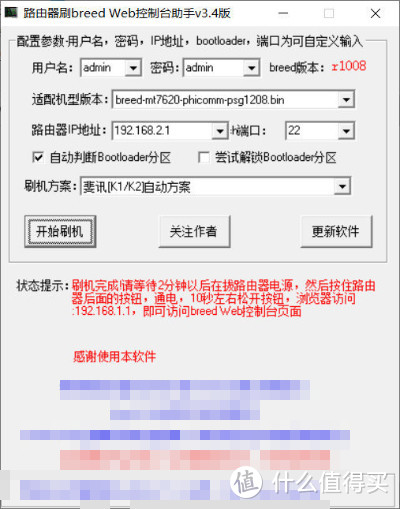
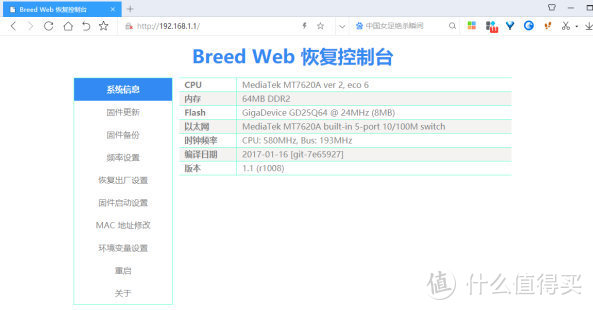

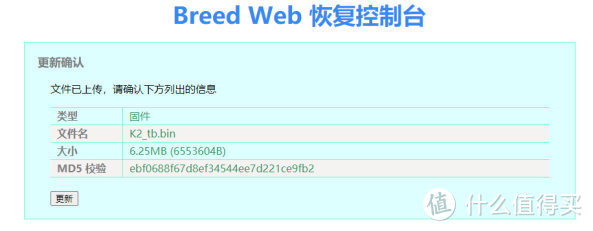
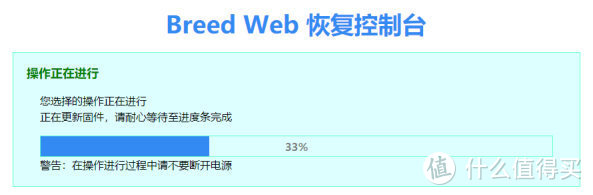
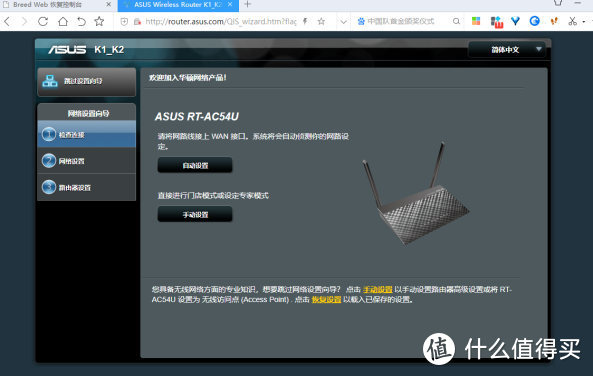
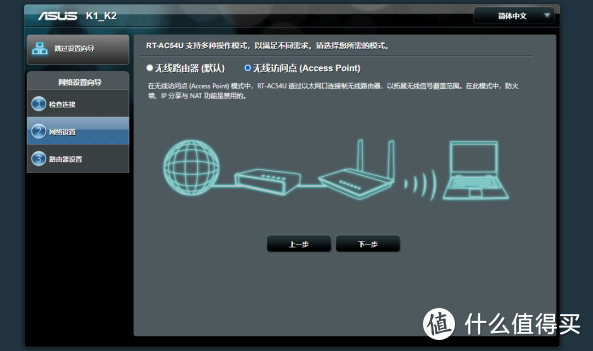

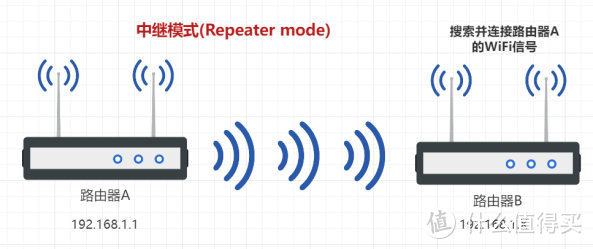


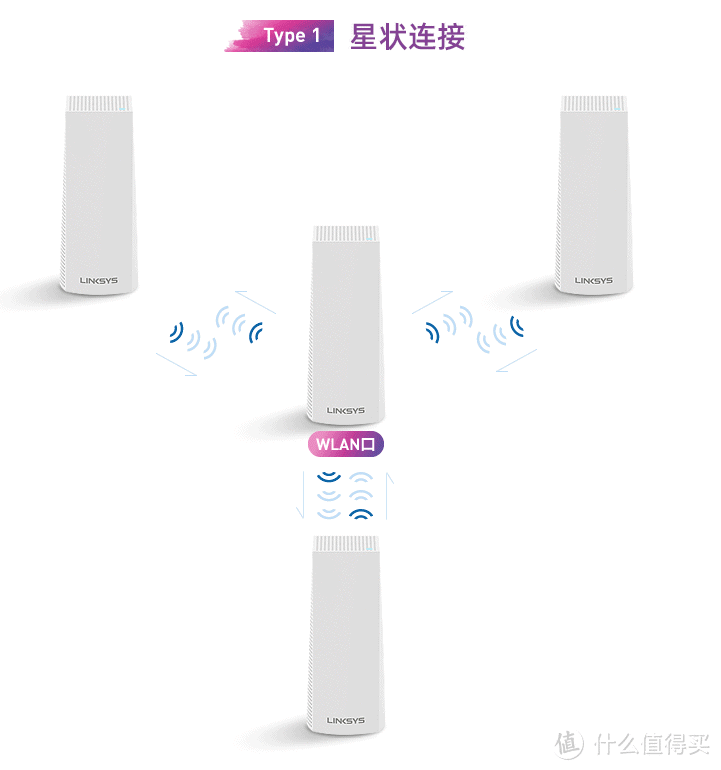

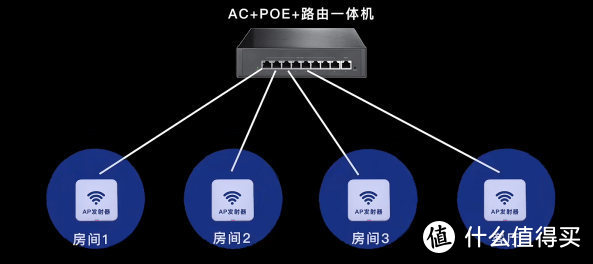






















































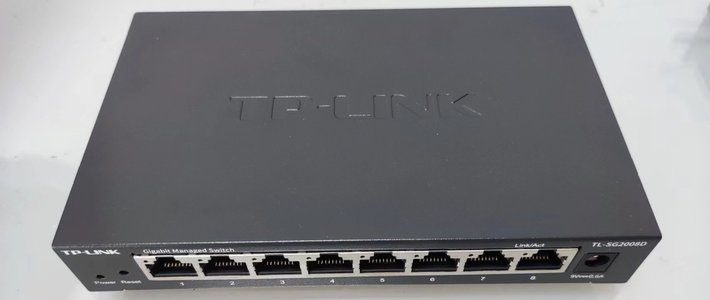










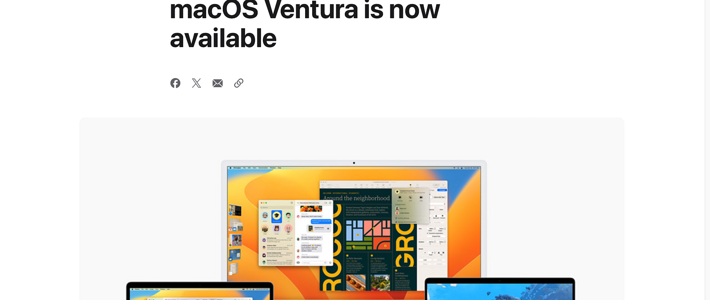
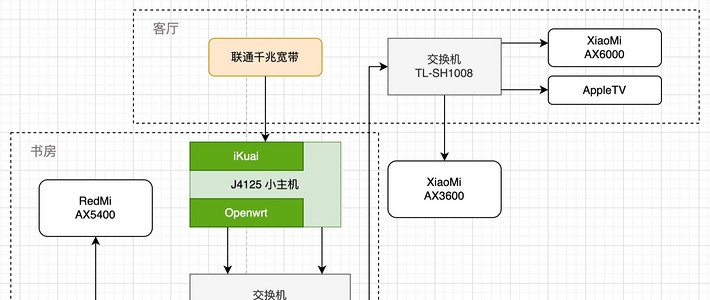






































BigBubbleGum
校验提示文案
路过插个花
校验提示文案
捕蛇
校验提示文案
Lucien大叔
校验提示文案
炫天本尊
校验提示文案
Kendong
校验提示文案
飞天蚂蚁
校验提示文案
飞天蚂蚁
校验提示文案
zhz5000
校验提示文案
Burnning
校验提示文案
Zitwo
校验提示文案
tyhsdywt
校验提示文案
机翼上的飞机
校验提示文案
机翼上的飞机
校验提示文案
机翼上的飞机
校验提示文案
机翼上的飞机
校验提示文案
tyhsdywt
校验提示文案
Zitwo
校验提示文案
Burnning
校验提示文案
zhz5000
校验提示文案
飞天蚂蚁
校验提示文案
飞天蚂蚁
校验提示文案
Kendong
校验提示文案
炫天本尊
校验提示文案
Lucien大叔
校验提示文案
捕蛇
校验提示文案
路过插个花
校验提示文案
BigBubbleGum
校验提示文案